安卓手机如何投屏到笔记本电脑
在日常生活中,我们常常会遇到需要将手机屏幕投射到电脑上的情况,这不仅方便我们在大屏幕上查看手机内容,还能提高工作效率,而对于安卓手机用户来说,如何将手机投屏到笔记本电脑可能是一个比较困扰的问题。不过通过一些简单的操作和工具,我们可以轻松实现安卓手机投屏到电脑的目标。接下来我们将介绍一些方法和教程,帮助大家顺利完成这一操作。
具体方法:
1.首先,点击电脑右下角的通知栏。找到投影,再找到“连接到无线显示器”,再点击“投影到此电脑”
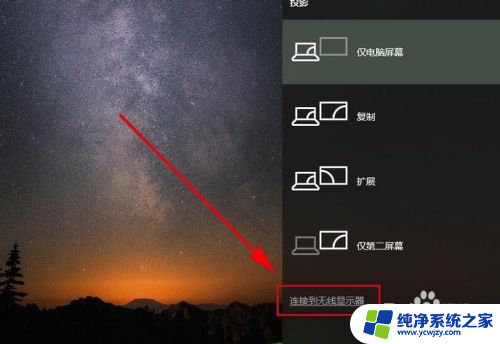
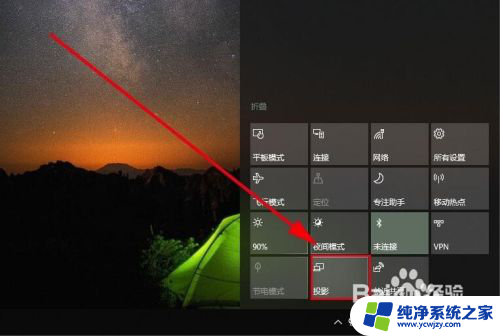
2.打开“投影到此电脑”对话框,在“当你同意时。部分windows和andord设备可以投影到此电脑“一栏下拉菜单中,选择”所有位置都可用“,这时,最下面会显示当前电脑的名称,这个名称,就是手机连接电脑的时候选择的名称。
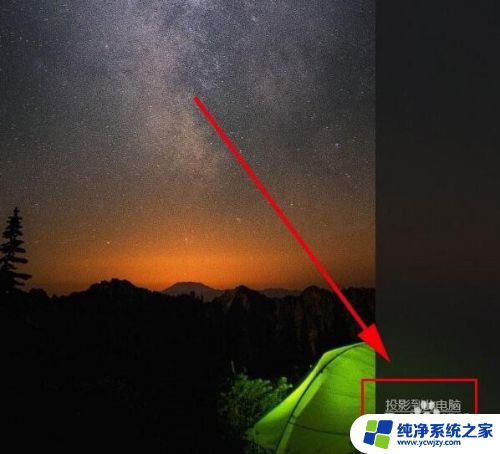

3.打开手机,下拉屏幕,打开最上面的设置栏,点击”多屏互动“按钮
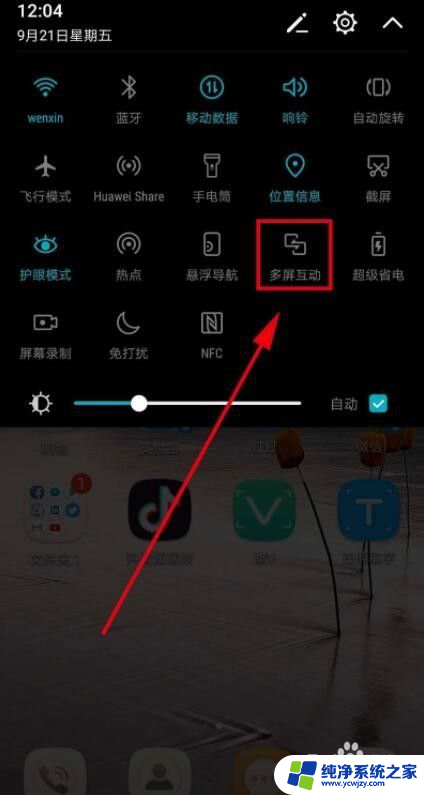
4.系统会自动扫描周边可用设备,找到设备名和电脑名一致的设备点,点击该设备,系统进行自动连接
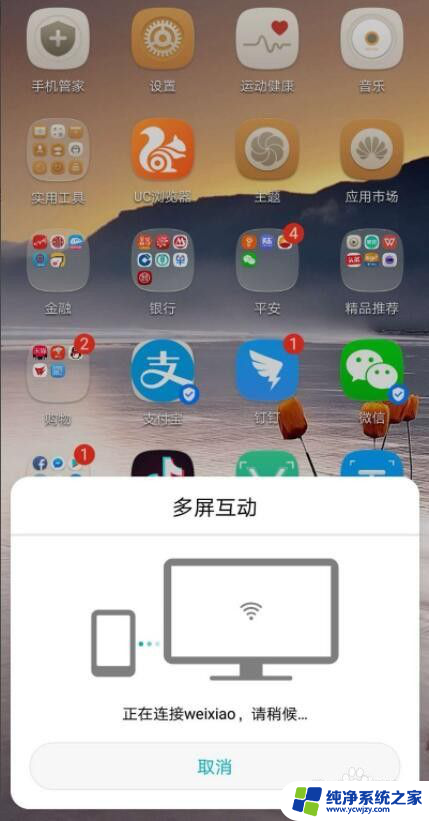
5.这个时候电脑右上角会弹出”是否允许XX设备“在此处投影,点击是,开始投影。

6.系统显示”XX设备即将投影“,并成功投影,这个时候。电脑屏幕就是手机屏幕了,手机上显示的界面会自动显示在电脑上

7.当然,对于手机屏幕投影到电脑的操作,我们还可以借助如图所示的录屏工具来实现。通过百度搜索下载此款手机APP工具——迅.捷录屏大师。
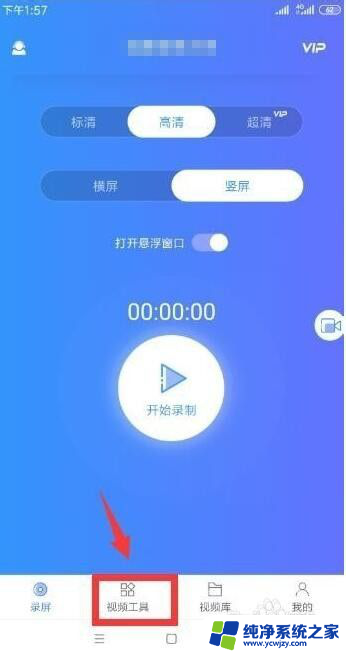
8.从打开的程序主界面中,切换到“视频工具”选项卡,点击“手机投屏”按钮。
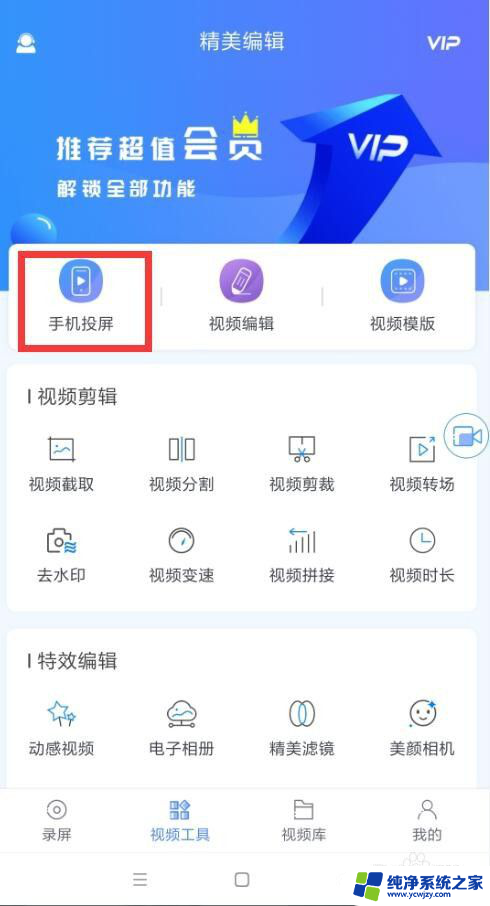
9.根据提示进行操作,在电脑上安装相应的客户端程序,并利用手机进行扫码以实现连接电脑操作。
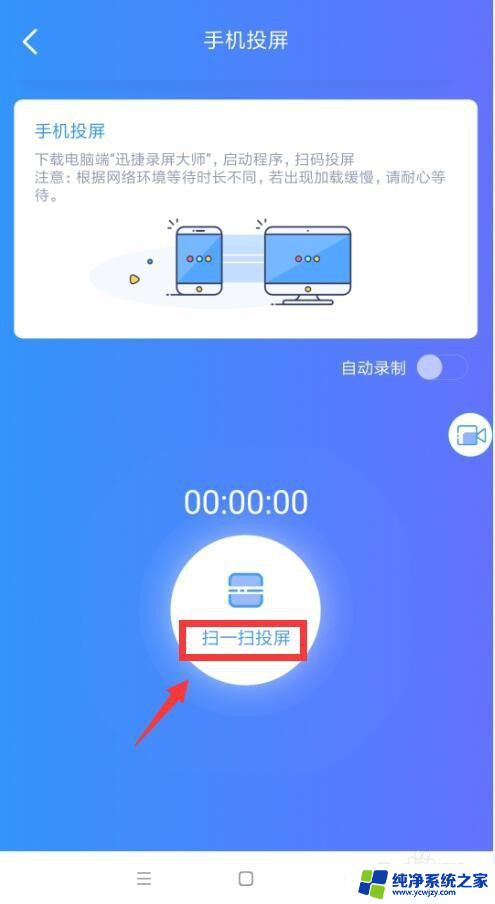
10.最后就可以在电脑上查看手机屏幕内容了。

以上是关于如何将安卓手机投屏到笔记本电脑的全部内容,如果您遇到相同情况,可以按照以上方法解决。
- 上一篇: 电脑剪映导出到抖音
- 下一篇: 怎么看系统是多少位的
安卓手机如何投屏到笔记本电脑相关教程
- 手机怎么跟笔记本电脑投屏 手机如何无线投屏到电脑屏幕
- 如何把手机投屏到笔记本电脑 手机如何通过无线连接投屏到笔记本电脑
- 手机投屏笔记本电脑 怎样将手机屏幕镜像到笔记本电脑上
- 手机如何投屏电脑笔记本 手机屏幕投屏到笔记本电脑的步骤
- 手机视频怎么投屏到电脑笔记本上 笔记本电脑如何接收手机投屏
- 手机上的视频怎么投屏到笔记本上 如何通过无线连接将手机投屏到笔记本电脑
- 怎么用手机投屏到笔记本 手机如何连接笔记本电脑进行投屏
- 游戏投屏怎么连接电脑 安卓手机游戏投屏到电脑的方法
- 电视投屏笔记本电脑 怎样将笔记本电脑无线投屏到电视
- 安卓投屏怎么投到投影仪 手机投屏到投影仪的步骤
- 如何删除桌面上的小艺建议
- 为什么连接不上airpods
- 小米平板怎么连接电容笔
- 如何看电脑是百兆网卡还是千兆网卡
- 省电模式关闭
- 电脑右下角字体图标不见了
电脑教程推荐
win10系统推荐